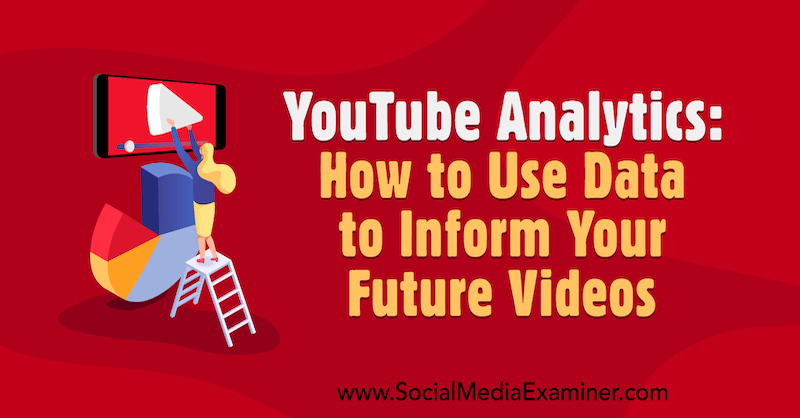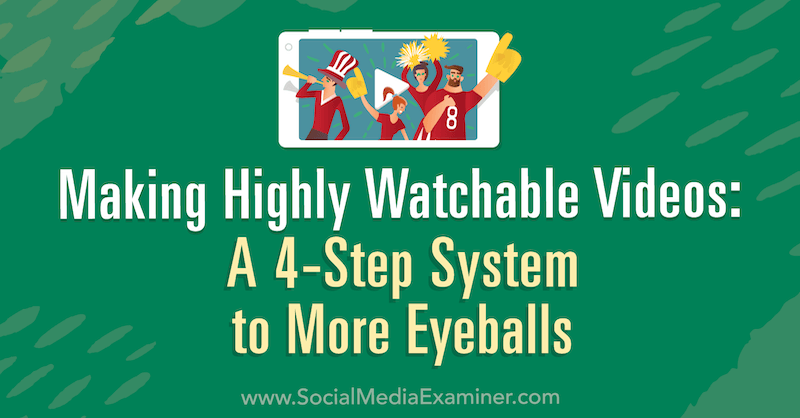Cara Menambahkan Akun Pengguna Lokal di Windows 11
Microsoft Jendela 11 Pahlawan / / August 17, 2021

Terakhir diperbarui saat

Dengan Windows 11, Microsoft menindak jenis akun yang dapat Anda buat. Untuk mengatur PC yang menjalankan Windows 11 Home, PC harus terhubung ke internet. Kemudian Anda akan diminta untuk masuk dengan Akun Microsoft Anda untuk menjalankannya. Windows Pro, di sisi lain, akan memberi pengguna lebih banyak opsi untuk membuat akun lokal. Tetap saja, kamu bisa tambahkan pengguna ke Windows 11 Mesin rumah dan jadikan mereka pengguna lokal. Begini caranya.
Tambahkan Pengguna Lokal ke Windows 11
Catatan: Untuk menambahkan pengguna ke mesin Windows 11 Anda, Anda memerlukan akun Administrator.
Pergi ke Mulai > Pengaturan atau gunakan pintasan keyboard Tombol Windows + I untuk meluncurkan Pengaturan secara langsung.
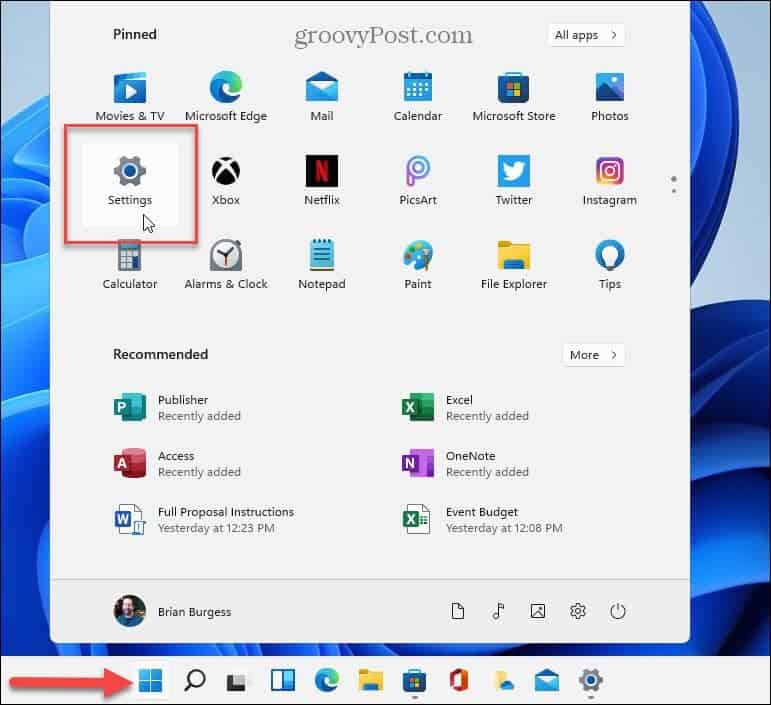
Saat Anda membuka halaman Pengaturan, klik Akun di sisi kiri, dan di sebelah kanan, klik opsi "Keluarga & pengguna lain".
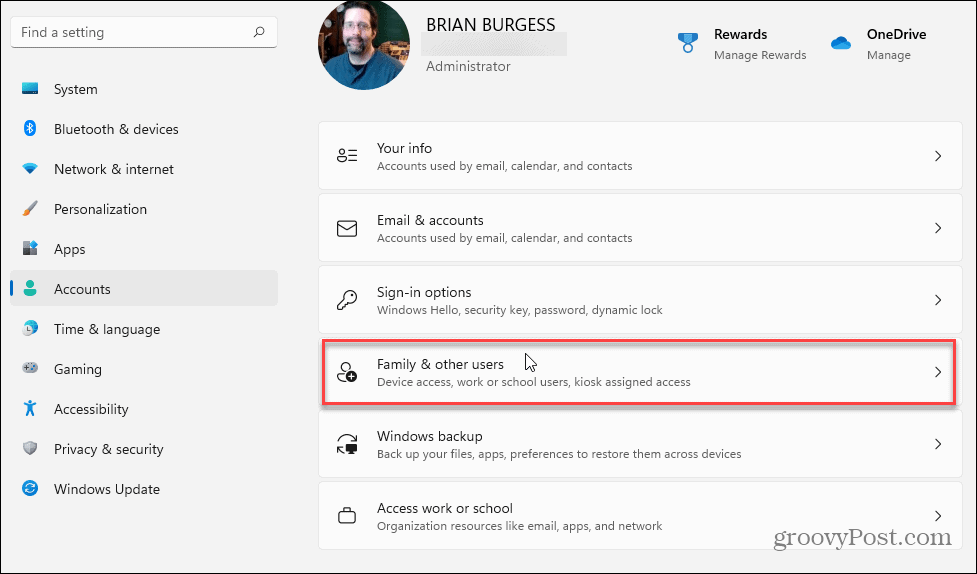
Sekarang, di bawah bagian "Pengguna lain", klik tombol Menambahkan akun tombol.
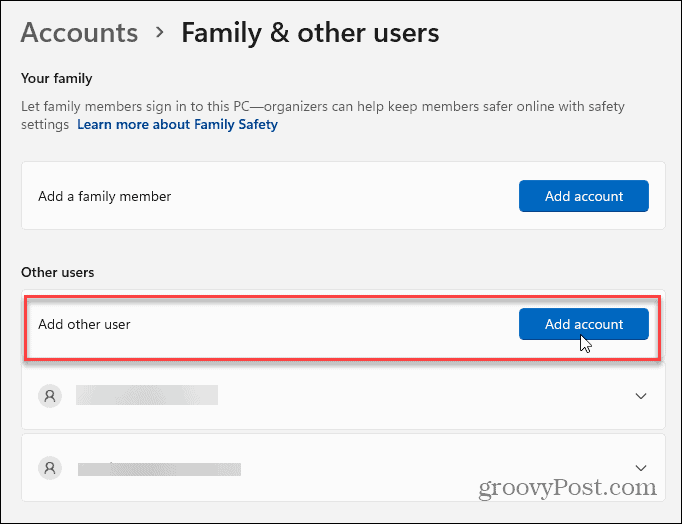
Sebuah layar akan muncul, meminta Anda untuk memasukkan alamat email pengguna untuk akun Microsoft. Sebagai gantinya, klik tombol “
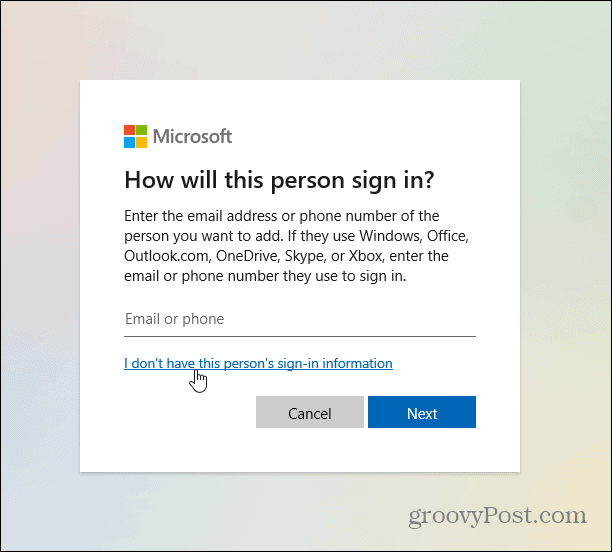
Selanjutnya, klik tombol “Tambahkan pengguna tanpa akun Microsoft” dari bagian bawah daftar.

Anda sekarang dapat memasukkan informasi pengguna untuk akun lokal. Sertakan nama pengguna, kata sandi, petunjuk kata sandi, dan klik Berikutnya.
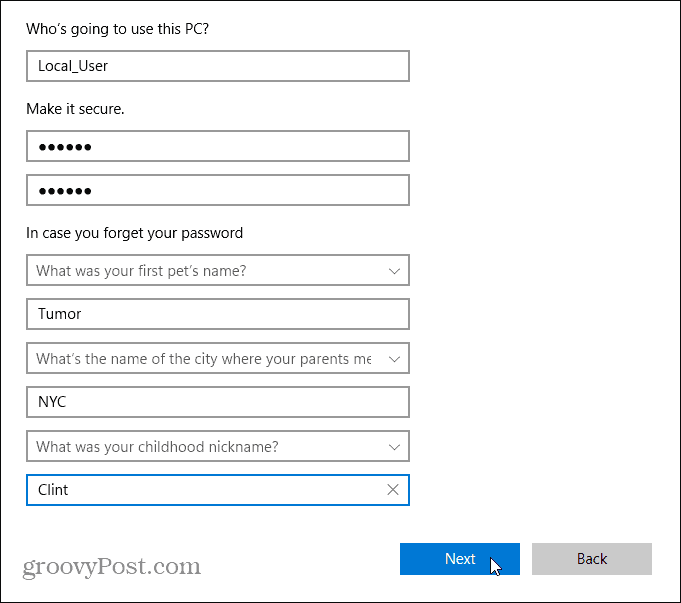
Sekarang, Anda akan melihat pengguna lokal baru telah ditambahkan ke PC Windows 11 Anda di layar Pengaturan. Itu akan terdaftar seolah-olah Anda menambahkan pengguna menggunakan akun Microsoft.
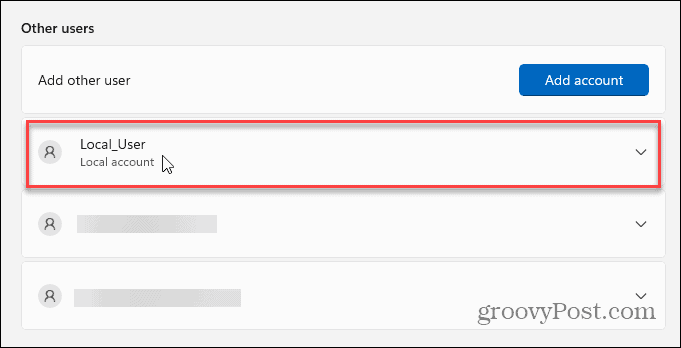
Keluar dari akun Anda, dan Anda akan melihat pengguna yang telah Anda tambahkan di sudut kiri bawah layar. Pengguna lokal perlu mengklik nama mereka dan masuk dengan kata sandi yang Anda berikan kepada mereka.
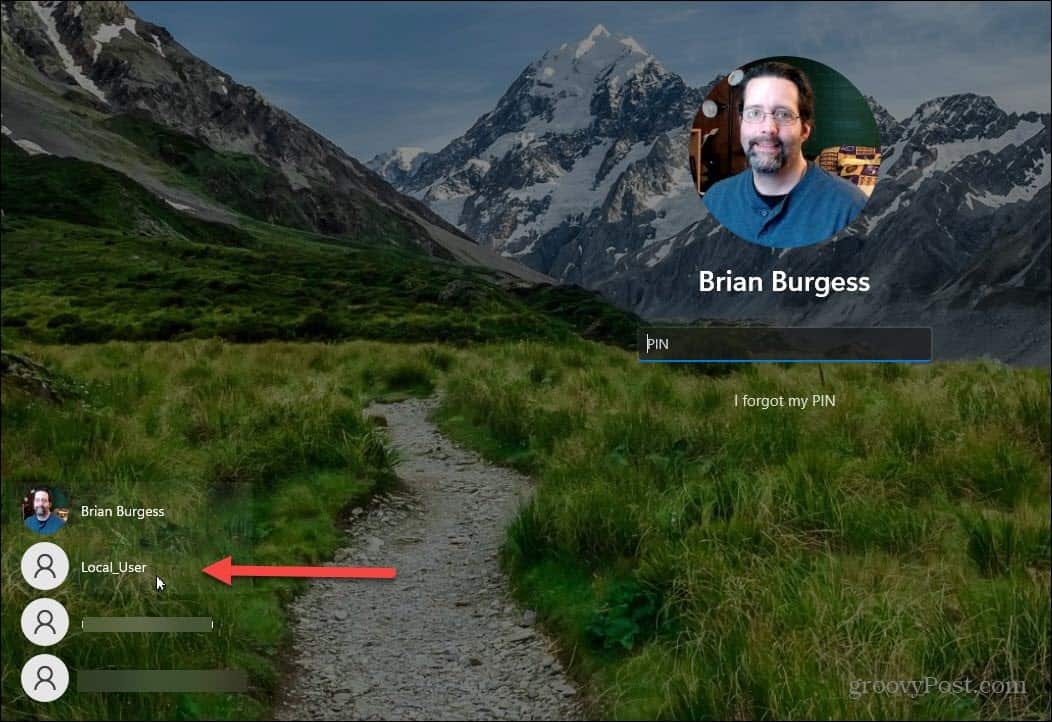
Perlu juga dicatat bahwa Anda dapat mengubah jenis akun pengguna lokal. Klik tarik-turun pengguna lokal di Pengaturan dan klik Ubah jenis akun tombol di bagian "Opsi akun".
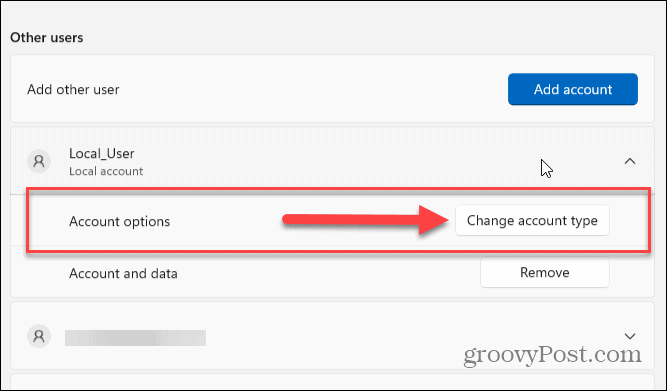
Layar dialog Ubah jenis akun akan muncul. Gunakan dropdown di bawah "Jenis akun" untuk mengubahnya menjadi Administrator.
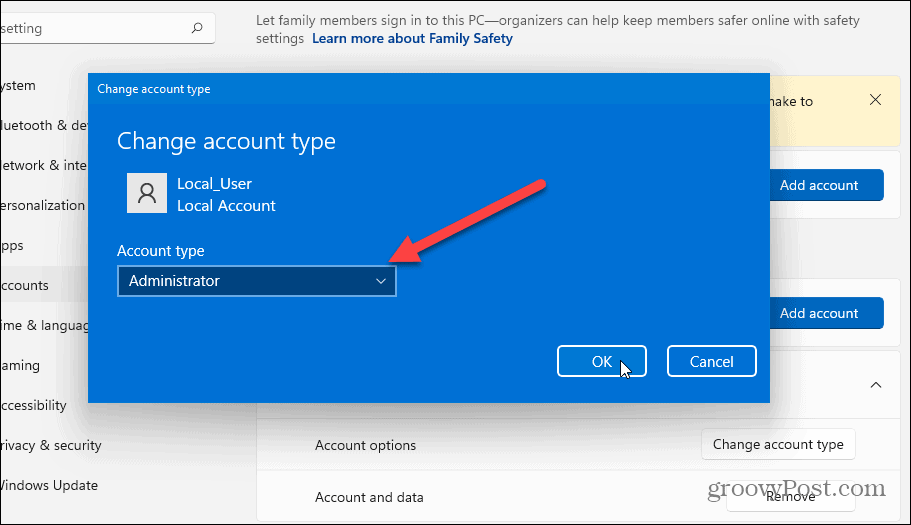
Menyimpulkan
Memiliki akun pengguna lokal menghindari keharusan membuat akun Microsoft. Itu memastikan pengaturan dan file Anda hanya akan tersedia secara lokal di mesin untuk pengalaman yang lebih pribadi. Namun, perlu diingat bahwa item tersebut tidak akan disinkronkan ke mesin Anda yang lain tanpa menggunakan akun Microsoft.
Dan jika Anda belum mengupgrade PC Anda, lihat artikel kami di membuat pengguna lokal di Windows 10. Juga, terkait dengan keamanan baca tentang membuat Windows 11 hanya menginstal aplikasi dari Microsoft Store.
Cara Menghapus Cache, Cookie, dan Riwayat Penjelajahan Google Chrome
Chrome melakukan pekerjaan yang sangat baik untuk menyimpan riwayat penjelajahan, cache, dan cookie untuk mengoptimalkan kinerja browser Anda secara online. Cara dia...
Pencocokan Harga Di Toko: Cara Mendapatkan Harga Online Saat Berbelanja di Toko
Membeli di toko tidak berarti Anda harus membayar harga yang lebih tinggi. Berkat jaminan pencocokan harga, Anda bisa mendapatkan diskon online saat berbelanja di...
Cara Memberi Hadiah Langganan Disney Plus dengan Kartu Hadiah Digital
Jika Anda telah menikmati Disney Plus dan ingin membagikannya kepada orang lain, berikut cara membeli langganan Hadiah Disney+ untuk...
Panduan Anda untuk Berbagi Dokumen di Google Dokumen, Spreadsheet, dan Slide
Anda dapat dengan mudah berkolaborasi dengan aplikasi berbasis web Google. Berikut panduan Anda untuk berbagi di Google Dokumen, Spreadsheet, dan Slide dengan izin...